Lasketun kentän lisääminen Excelin pivot-taulukkoon

Tutustu, kuinka voit lisätä lasketun kentän Excelin pivot-taulukkoon ja laskea myynnistä syntyviä palkkioita tehokkaasti.
Yksi yleisistä Exceliin tuomiesi tietojen ongelmista on se, että tekstitunnisteet eivät ole aivan oikein. Saatat esimerkiksi löytää kaupunki-, osavaltio- ja postinumerotiedot, jotka ovat osa osoitetta, joka on tallennettu yhteen soluun kolmen erillisen solun sijaan.
Tai saatat löytää samat tiedot tallennettuna kolmeen eri soluun, jos haluat tallentaa tiedot yhteen soluun. Saatat myös huomata, että tiedot, jotka haluat tallentaa tunnisteiksi, tallennetaan arvoina ja päinvastoin.
Jotta saat nopean käsityksen siitä, mitä tämä tarkoittaa, katso nämä laskentataulukot. Okei, tämä on väärennettyä dataa. Mutta esimerkit osoittavat yleisen tilanteen. Tässä näkemäsi luettelotiedot käyttävät tarpeettoman pitkiä tuotenimiä, hämäävät joidenkin asiakkaiden nimiä lisäämällä asiakkaiden nimiin myymälöiden numerot ja lisäävät sitten kaikki kaupunki- ja osavaltiotiedot yhteen kenttään. Yuk.
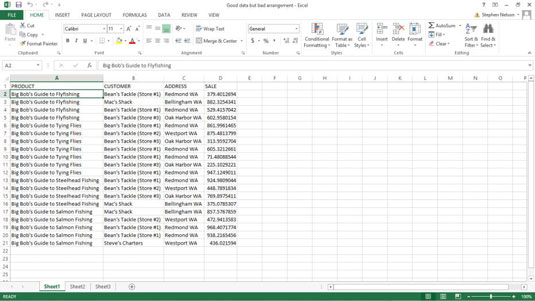
Tarkista, kuinka nämä tiedot on järjestetty uudelleen niin, että ne on paljon helpompi lajitella ja suodattaa. Esimerkiksi TUOTE2-kenttä lyhentää tuotteen nimeä muuttamalla Big Bob's Guiden muotoon vain BBgt.
Kauppojen nimet on muokattu periaatteessa vain ensimmäiseen sanaan kaupan nimessä – helppo muutos, jonka avulla voit nähdä Bean's Tacklen, Mac's Shackin ja Steve's Chartersin myynnit. ADDRESS-tiedot on jaettu kahteen kenttään: CITY ja STATE.
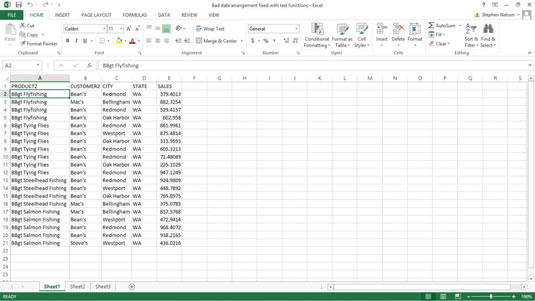
Tässä on vielä yksi tärkeä kohta: Uudelleenjärjestely mahdollistaa tietojen ristiintaulukoinnin pivot-taulukon avulla (jotain.
Kaikki tämä muokkaus tehdään tekstifunktioilla.
Excel tarjoaa kaksi tusinaa tekstifunktiota, joiden avulla voit muokata tekstimerkkijonoja siten, että voit helposti järjestää uudelleen ja muokata Excel-työkirjaan tuomiasi tietoja.
Jos olet juuri lukenut sanan toiminto ja olet naarmuuntumisen pään, kannattaa tarkistaa sisällön lisäyksen.
Saat kuvaukset tekstifunktioista napsauttamalla Aloitus-välilehden Automaattinen summa -toiminnon vieressä olevaa alanuolipainiketta ja valitsemalla Excelin näyttämästä avattavasta luettelosta Lisää toimintoja.
Kun Excel näyttää Lisää funktio -valintaikkunan, valitse Teksti-merkintä Tai valitse luokka -ruudusta ja selaa sitten Excelin Valitse funktio -ruudussa näyttämien tekstifunktioiden luetteloa, kunnes näet funktion, jolle sinulla on kysyttävää. .
Excel 2007:ssä tai Excel 2010:ssä valitse Aloitus-välilehdestä Lisää → Toiminto näyttääksesi Lisää funktio -valintaikkunan.
Tutustu, kuinka voit lisätä lasketun kentän Excelin pivot-taulukkoon ja laskea myynnistä syntyviä palkkioita tehokkaasti.
Opi käyttämään Microsoft Teamsia: verkkopohjaista sovellusta, asiakkaana kannettavalla tietokoneella tai pöytätietokoneella tai Teams-mobiilisovellusta älypuhelimella tai tabletilla.
Kuinka estää Microsoft Wordia avaamasta tiedostoja vain luku -tilassa Windowsissa Microsoft Word avaa tiedostot vain luku -tilassa, jolloin niiden muokkaaminen on mahdotonta? Älä huoli, menetelmät ovat alla
Virheiden korjaaminen virheellisten Microsoft Word -asiakirjojen tulostuksessa. Virheet tulostettaessa Word-asiakirjoja, joissa on muuttuneet fontit, sotkuiset kappaleet, puuttuva teksti tai kadonnut sisältö ovat melko yleisiä. Älä kuitenkaan
Jos olet piirtänyt PowerPoint-dioihin esityksen aikana kynää tai korostuskynää, voit tallentaa piirustukset seuraavaa esitystä varten tai poistaa ne, jotta seuraavan kerran näytät ne. Aloitat puhtailla PowerPoint-dioilla. Pyyhi kynä- ja korostuskynäpiirrokset noudattamalla näitä ohjeita: Pyyhi rivit yksi kerrallaan […]
Tyylikirjasto sisältää CSS-tiedostoja, Extensible Stylesheet Language (XSL) -tiedostoja ja kuvia, joita käyttävät ennalta määritetyt sivupohjat, sivuasettelut ja säätimet SharePoint 2010:ssä. CSS-tiedostojen etsiminen julkaisusivuston tyylikirjastosta: Valitse Sivuston toiminnot→ Näytä Kaikki sivuston sisältö. Sivuston sisältö tulee näkyviin. Style-kirjasto sijaitsee […]
Älä hukuta yleisöäsi jättimäisillä numeroilla. Microsoft Excelissä voit parantaa koontinäyttöjesi ja raporttiesi luettavuutta muotoilemalla numerot näyttämään tuhansia tai miljoonia.
Opi käyttämään SharePointin sosiaalisen verkostoitumisen työkaluja, joiden avulla yksilöt ja ryhmät voivat kommunikoida, tehdä yhteistyötä, jakaa ja pitää yhteyttä.
Juliaanisia päivämääriä käytetään usein valmistusympäristöissä aikaleimana ja pikaviitteenä eränumerolle. Tämän tyyppisen päivämääräkoodauksen avulla jälleenmyyjät, kuluttajat ja huoltoedustajat voivat tunnistaa tuotteen valmistusajankohdan ja siten tuotteen iän. Julian-päivämääriä käytetään myös ohjelmoinnissa, armeijassa ja tähtitiedessä. Erilainen […]
Voit luoda verkkosovelluksen Access 2016:ssa. Mikä verkkosovellus sitten on? No, verkko tarkoittaa, että se on verkossa, ja sovellus on vain lyhenne sanoista "sovellus". Mukautettu verkkosovellus on online-tietokantasovellus, jota käytetään pilvestä selaimen avulla. Rakennat ja ylläpidät verkkosovellusta työpöytäversiossa […]








